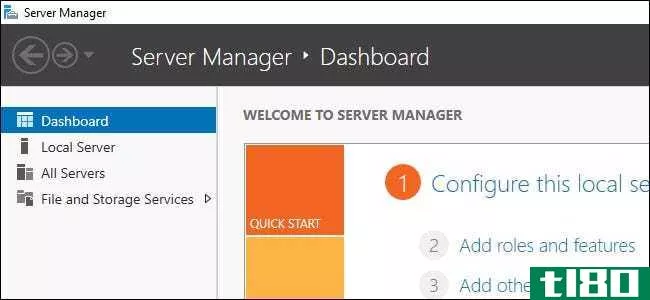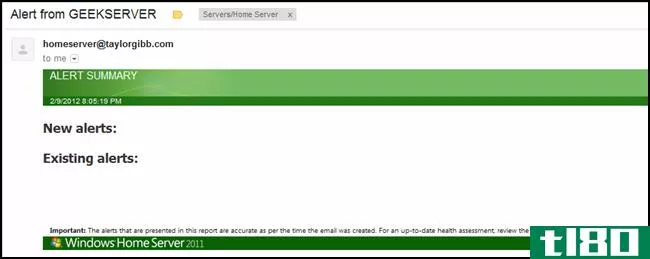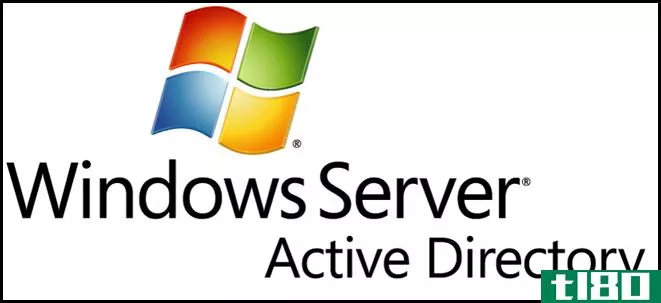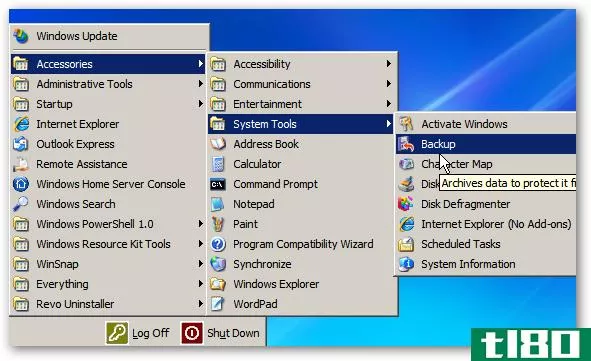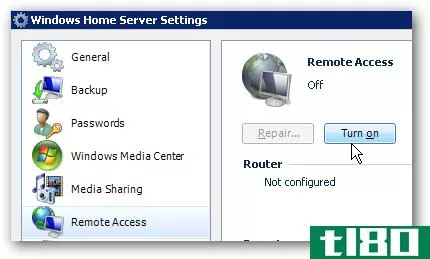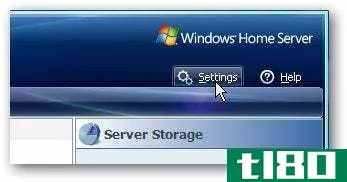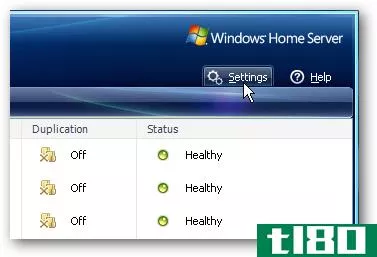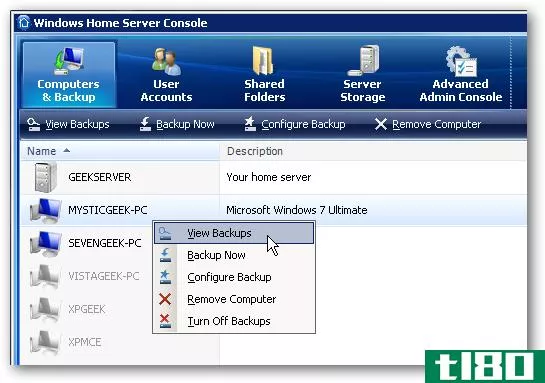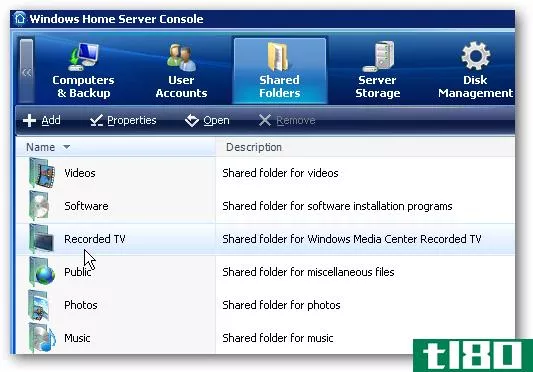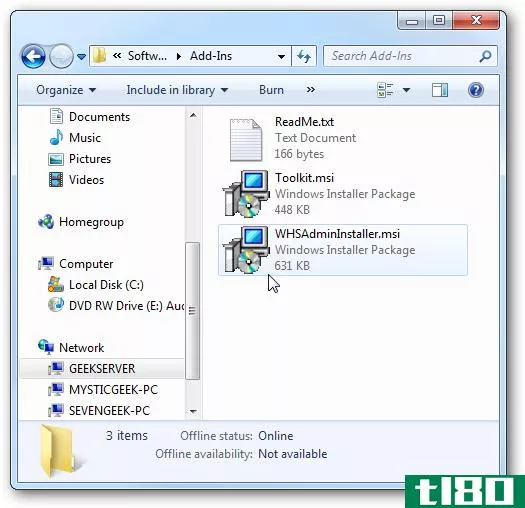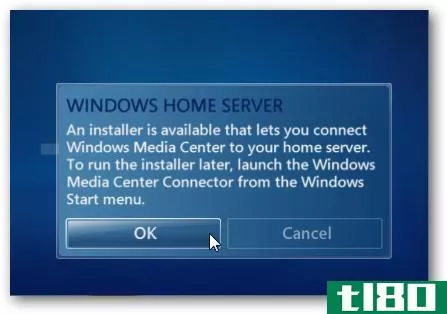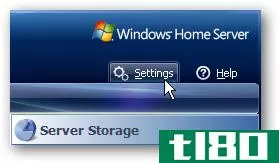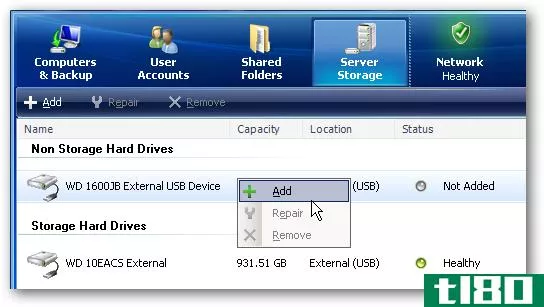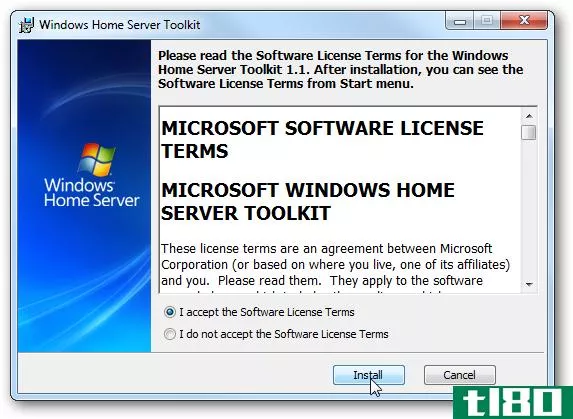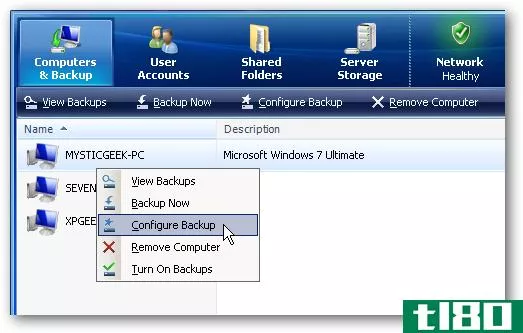如何使windows home server成为域控制器

Active Directory允许公司从集中的位置管理用户、计算机、打印机等。你想在家里使用这个功能,但没有钱购买Windows服务器吗?下面介绍如何将Windows Home Server升级为域控制器。
也许你的衣柜里没有100多台电脑,但有时可能会有这种感觉。Active Directory允许您集中管理可以登录到计算机的用户,并帮助快速设置计算机首选项,甚至可以帮助管理您的虚拟机。如果你一直想要一个更好的方法来管理它,甚至只是想潜入Active Directory这里的方法,你可以做它的廉价。
请注意,Microsoft明确表示,根据安装或设置Windows Home Server时必须同意的最终用户许可协议(EULA),不允许您这样做。因此,本文将严格用于教育目的。

如果你对破坏eula过敏,我建议你从微软购买Windows服务器。另一方面,精选的学生可以从微软DreamSpark免费下载Windows Server。
设置windows home server
初始安装Windows Home Server后,需要从Windows Home Server控制台启用远程桌面功能。如果你正在读这篇文章,我会假设你自己知道怎么做。
您还需要两个专用磁盘或分区来存储Active Directory信息。Active directory使用文件夹NTDS和SYSVOL来存储其数据库和公共文件,如果它们不在专用磁盘上,您很可能会看到服务器和网络的速度减慢。
Active Directory要求您的服务器上有DNS和静态IP地址。你现在不必做这两个步骤,但是你需要在这个过程中做好准备。
将WHS升级为域控制器将做一些您可能不想做的事情。继续之前,请阅读以下注意事项。
- 您将无法再使用WHS连接器将计算机添加到WHS。从现在起,您将不得不加入计算机到您将要设置的新域。为了能够将计算机添加到域中,您不能使用Windows的任何“home”变体,而是需要使用business、professional或enterprise层。
- 您在WHS中的所有用户都将被删除,并且只有默认用户帐户(例如管理员、来宾等)将保留在WHS中。
- 您的WHS网页将被破坏。您可以通过安装另一个web服务器(例如Apache)来“修复”这个问题,但这需要更多的设置和工作。
总而言之,准备在您的WHS上进行新的安装,不要在您正在积极保存信息的机器上执行此操作。最好是用另一台计算机来设置广告,并在上面迁移您想要的任何信息。
始终有备份,如果这是您使用的计算机,则您有责任在开始此过程之前进行备份。
升级服务器
域控制器升级是通过dcpromo.exe命令。使用服务器进行远程操作,然后打开“运行”对话框并运行命令。
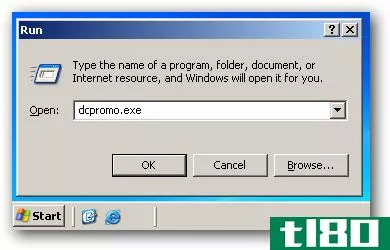
单击next几次,然后选择为新域创建新控制器的选项。
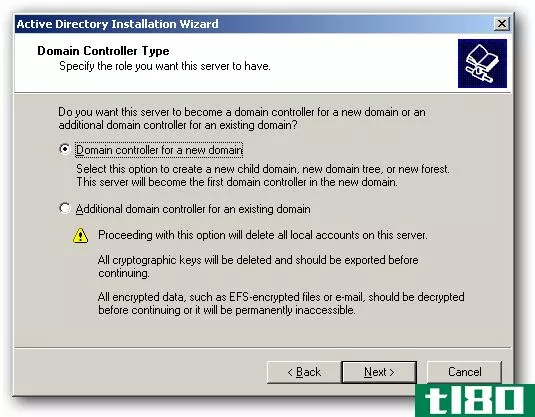
然后选择新域林。
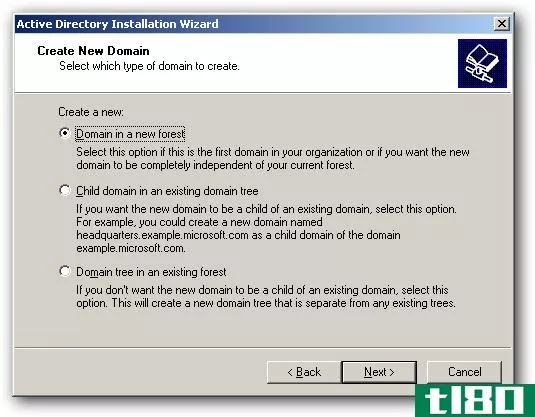
接下来,最好选择在本地计算机上设置DNS。这是配置控制器的最简单方法。你只需要确保关闭路由器上的DNS。
如果您要保持从路由器发出的DHCP,您还需要将DNS责任指向您的服务器。请检查你的路由器手册如何做到这一点。
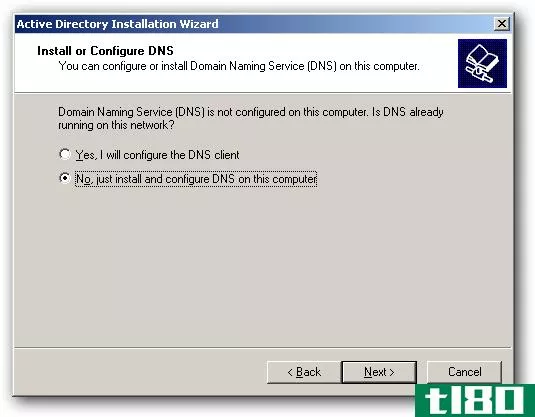
最后我们可以命名新域名。如果您拥有一个web域名,请不要将其命名为与您的域名相同的名称,因为在这种情况下,它可能会导致问题,除非您同时在此计算机上运行web服务和动态DNS更新程序。
相反,为你的域名起一个.local名称是一个更好的主意。
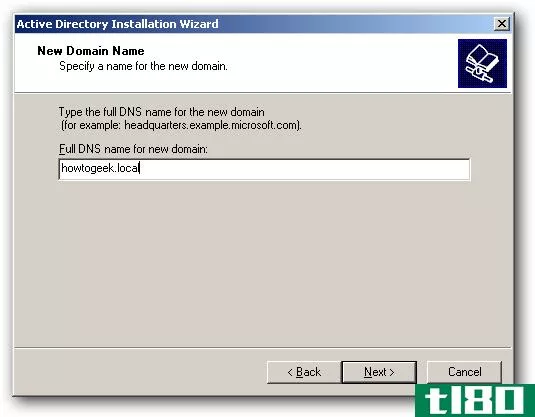
接下来需要输入一个NETBIOS名称。您应该可以选择默认值,然后单击next。
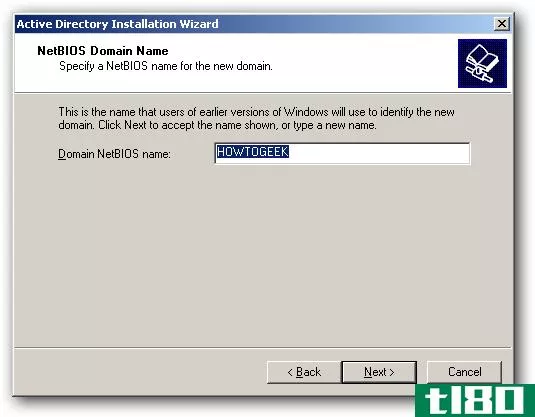
我们需要告诉域控制器在哪里存储数据库、日志文件和公共文件。建议将所有这些存储在单独的硬盘上。在我的安装我有一个单独的20 Gb硬盘驱动器**(E:),我把所需的文件。
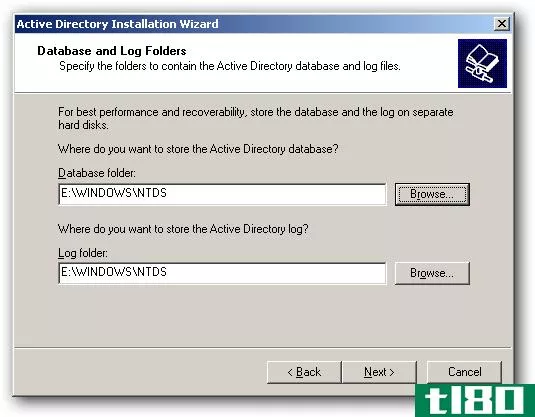

如果你有Windows 2000以前的电脑,我会为你感到难过。在大多数情况下,您可以在下一步中不支持任何旧的内容。
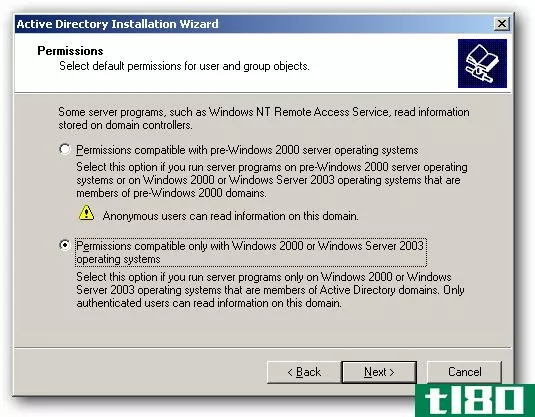
选择新的管理员密码。
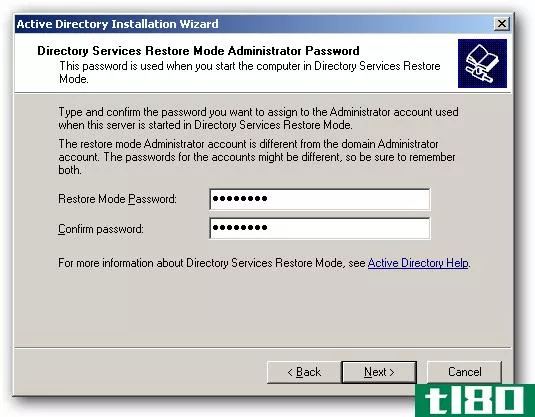
然后查看所做的更改并单击“下一步”。
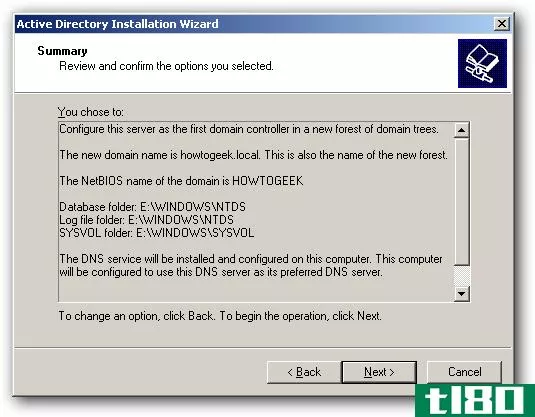
你的晋升将为你开启这一过程。
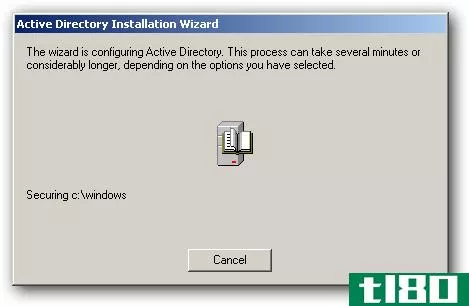
您可能会在某个时候被要求提供安装CD,因此请确保您有CD(或CD中的文件)可供使用。
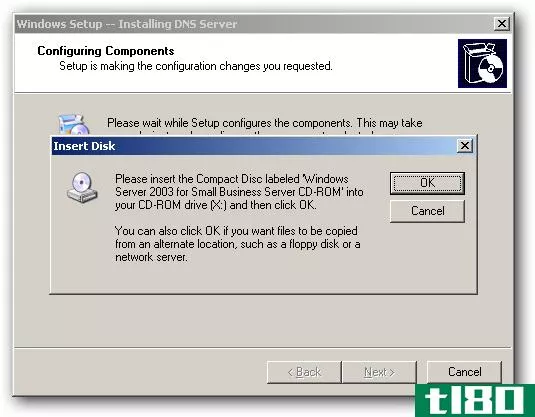
在这个过程中,还可能会提示您将IP地址从动态更改为静态。

单击“确定”,然后继续将IP地址更改为合适的静态地址。
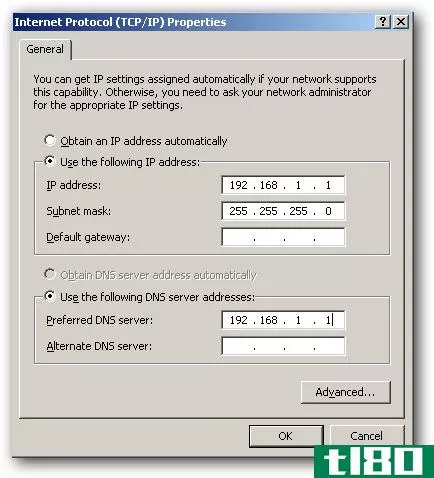
您的设置应在此屏幕上完成。单击“完成”后,继续并重新启动新的域控制器。
如果重新启动需要一段时间,请不要担心。它需要启动许多新的服务,而且可能需要一段时间才能重新启动。
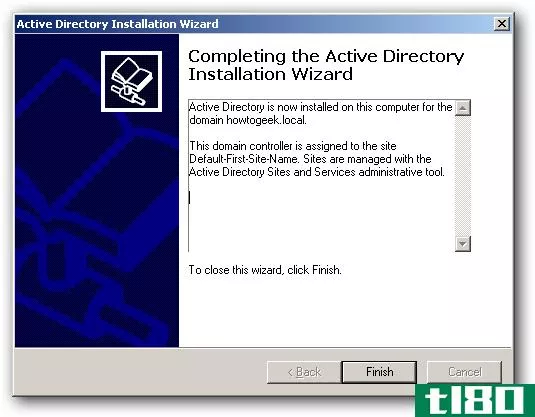
机器重新启动后,可能会出现服务无法启动的错误。您还应该在您的登录屏幕上有一个新的选项来登录到您刚刚创建的新域。
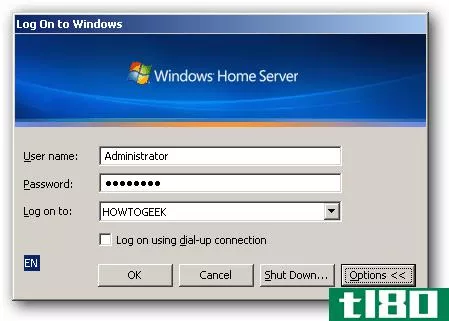
安装后设置
现在你有了一个域和一个域控制器,我们只需要做一些事情来确保事情顺利进行。
首先,我们可以通过转到“开始”->“运行”->“来修复以前遇到的服务错误。”服务.msc”
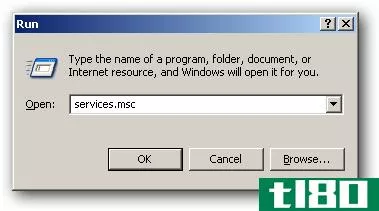
找到“SSDP发现服务”和“通用即插即用设备主机”服务,并将它们设置为自动启动。然后手动启动服务。
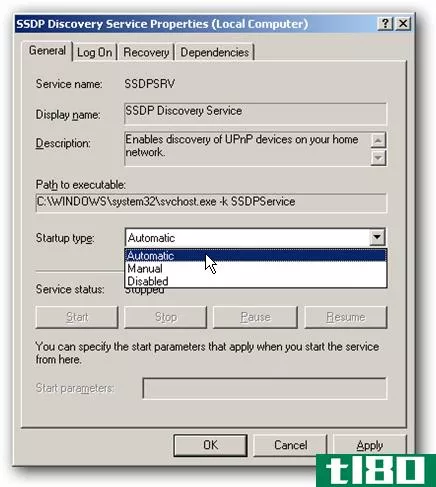
现在浏览到C:\Windows\Temp。右键单击文件夹并选择属性。
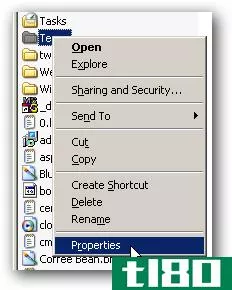
在“安全”选项卡上,单击“添加”,然后键入“网络服务”,然后单击“检查名称”。验证名称后(将加下划线),单击“确定”。
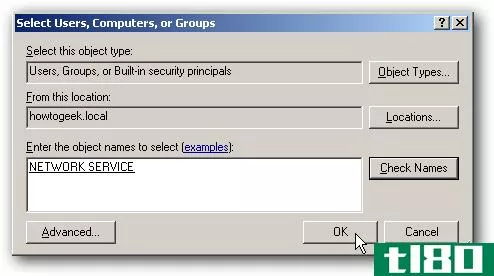
对c:\Windows重复上述两个步骤\微软.NET\框架\v2.0.50727\临时ASP.NET文件目录也是。
现在我们需要配置Windows防火墙以允许正确的程序通过。你可以只是禁用防火墙,但你会采取一个性能的打击只是禁用它。以下是允许通过防火墙访问所需的端口和程序。

要添加程序异常,请单击“异常”选项卡,然后单击“添加程序”。浏览到dns.exe位于c:\windows\system32文件夹中,然后单击“更改范围”。

将作用域更改为仅在本地子网上,因为您不希望网络之外的任何人使用您的DNS进行查找。
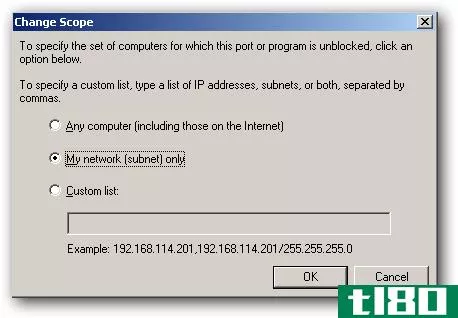
接下来对位于C:\WINDOWS\system32的DHCP服务器执行相同的操作\tcpsvcs.exe但不要限制范围。相反,允许任何计算机连接到DHCP,否则计算机将永远不会得到一个IP地址后,我们打开它。
在本文中我们将不设置DHCP,但将来可能会重新讨论这个问题。如果你想知道如何设置DHCP,请查看本文末尾的wegot-served链接。
返回到主异常选项卡,然后单击添加端口。键入LDAP作为名称,键入389作为端口号。将作用域更改为“仅我的网络(子网)”,然后单击“确定”。
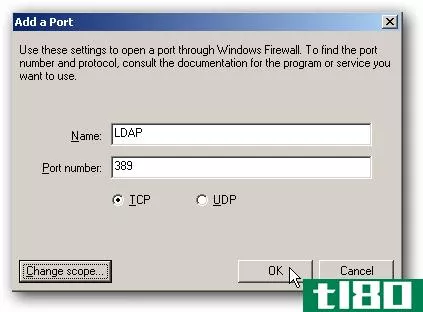
对以下其他端口重复这些步骤。
LDAP–389–UDP协议
LDAP–636–TCP协议
LDAP–3268–TCP协议
Kerboros–88–TCP和UDP
现在,您已经设置了所有activedirectory,以及将计算机连接到新域并开始从中心位置管理用户、计算机、打印机等所需的必要端口。
我们得到了服务
- 发表于 2021-04-13 00:21
- 阅读 ( 190 )
- 分类:互联网
你可能感兴趣的文章
windows和windows server有什么区别?
微软提供桌面版和服务器版的Windows。乍一看,windows10和windowsserver2016看起来很相似,但各自有不同的用途。Windows10擅长日常使用,而WindowsServer管理许多计算机、文件和服务。 Windows10和WindowsServer共享类似的代码 如果加载一个...
- 发布于 2021-04-03 23:01
- 阅读 ( 427 )
如何为windows home server设置电子邮件通知
...录和检查。这就是电子邮件通知节省时间的地方。 要在Windows Home Server中设置电子邮件通知,首先要启动仪表板。 打开仪表板后,单击“通知”按钮 这将打开警报查看器,您可以单击设置警报电子邮件通知链接 现在单击启用...
- 发布于 2021-04-12 14:30
- 阅读 ( 103 )
it:如何在windows server 2008 r2上安装active directory
...Active Directory都是必不可少的—它允许您拥有一个名为域控制器(DC)的中央服务器,该服务器对整个网络进行身份验证。而不是人们登录到本地机器,他们对您的DC进行身份验证。让我们看看如何安装Microsoft的Active Directory。 安...
- 发布于 2021-04-12 16:48
- 阅读 ( 145 )
综述:最好的windows home server应用程序
...文档和文件,获得自动备份,等等。您可以将其转换为域控制器,并通过ActiveDirectory集中管理您的用户、计算机、打印机和虚拟机。如果您使用WHS作为web服务器,并且让Internet信息服务器工作,那么一定要了解如何将Perl与IIS结合...
- 发布于 2021-04-12 19:51
- 阅读 ( 160 )
如何备份windows home server系统状态
...整或安装某些插件时,会使系统不稳定。这里我们来看看如何备份WHS系统状态和/或注册表,以便在出现问题时可以还原它。 备份whs系统状态 系统状态包括WHS最重要的系统文件,如注册表、启动文件和受保护的系统文件。 首先...
- 发布于 2021-04-13 08:17
- 阅读 ( 138 )
无需安装应用程序即可从iphone或ipod touch基本访问whs
...问WHS。我们使用的服务器是一台自制的机器,我们将研究如何通过Safari浏览器基本访问您的文档。 注意:这将允许您基本访问文件、文件夹和文档,而无需在家庭服务器、iPhone或iPod Touch上安装任何额外的软件。 在WHS上设置远...
- 发布于 2021-04-13 10:45
- 阅读 ( 129 )
在windows home server中设置远程访问
Windows Home Server的许多令人敬畏的功能之一是能够远程访问您的服务器和网络上的其他计算机。今天,我们将向您展示从任何有Internet连接的地方启用对家庭服务器的远程访问的步骤。 Windows Home Server中的远程访问具有许多重要功...
- 发布于 2021-04-13 19:36
- 阅读 ( 131 )
在windows home server到windows media player中启用媒体流
...和视频流式传输到网络上的其他计算机。今天我们来看看如何在Vista和windows7中启用WHS到window**ediaplayer的流媒体。 在WHS上打开媒体流 要启用Windows Home Server的媒体流,请打开Windows Home Server控制台并单击设置。 现在在“设置”屏...
- 发布于 2021-04-13 20:40
- 阅读 ( 249 )
从windows home server上的备份还原文件
...件或这些文件已损坏,您的运气会很好。今天我们来看看如何从家庭服务器上的备份中恢复数据。 打开Windows Home Server控制台,然后单击选择计算机和备份选项卡。右键单击需要为其还原文件的计算机,然后选择查看备份。 这...
- 发布于 2021-04-13 21:21
- 阅读 ( 117 )
如何在windows home server上添加和管理共享文件夹
...夹,您可能也想创建自己的文件夹。今天我们将向您展示如何创建自己的共享文件夹、管理权限、启用文件夹复制等。 注意:对于本文,我们将从Windows7访问家庭服务器共享文件夹。 默认共享文件夹 安装Windows Home Server后,您...
- 发布于 2021-04-13 22:21
- 阅读 ( 160 )